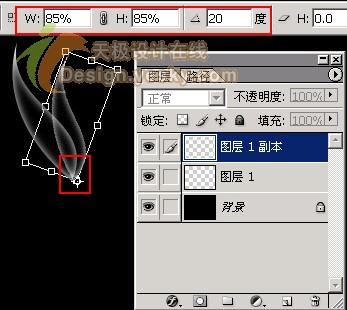Photoshop路径与滤镜绘制透明光影花叶(2) | |
|---|---|
| http://www.sina.com.cn 2006年04月05日 16:50 天极yesky | |
|
4 执行羽化,具体设置如下:
5 按DELETE键,得到如下图形:
6 按CTRL+ALT+T键,进行变换:
按同样的方法进行图形变化,最终得到如下的效果:
|
| 新浪首页 > 科技时代 > 学园 > 正文 |
|
|
|
| |||||||||||||||||||||||||||||||||||||
|
科技时代意见反馈留言板 电话:010-82628888-5595 欢迎批评指正 新浪简介 | About Sina | 广告服务 | 联系我们 | 招聘信息 | 网站律师 | SINA English | 会员注册 | 产品答疑 Copyright © 1996 - 2006 SINA Corporation, All Rights Reserved 新浪公司 版权所有 |